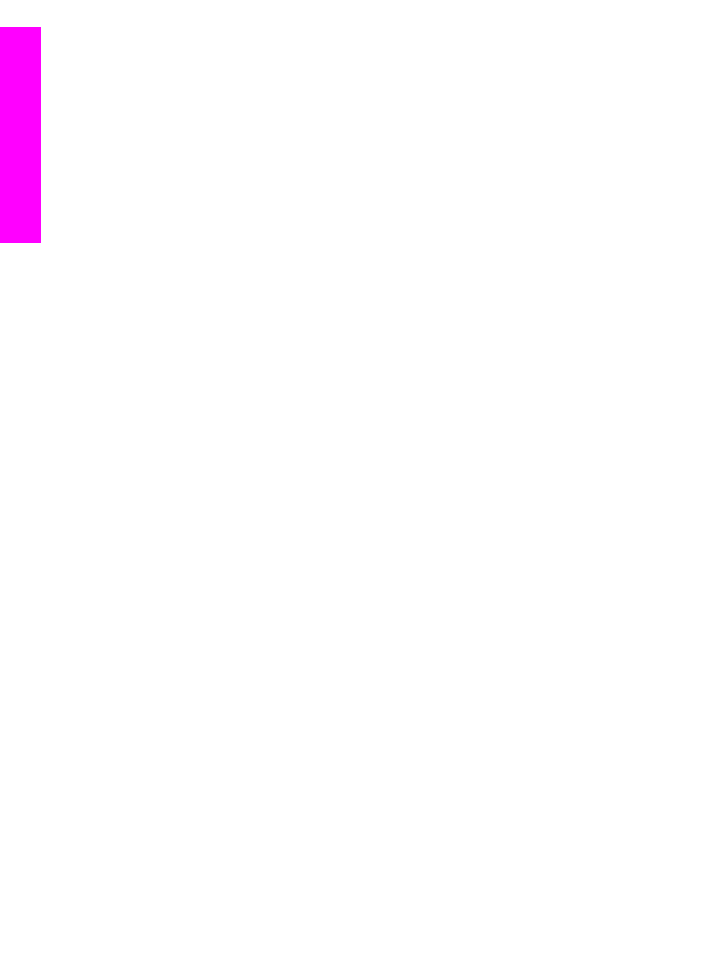
Impression à partir d'une application logicielle
La plupart des paramètres d'impression sont gérés automatiquement par l'application
que vous utilisez pour imprimer ou par la technologie HP ColorSmart. Vous ne devez
les modifier manuellement que lorsque vous changez de qualité d'impression,
imprimez sur des types de papiers ou de films transparents spécifiques ou utilisez des
fonctions spéciales.
Impression depuis l'application logicielle utilisée pour créer le document
(utilisateurs Windows)
1
Assurez-vous que le bac d'alimentation contient du papier.
2
Dans le menu Fichier de votre application logicielle, cliquez sur Imprimer.
3
Sélectionnez l'appareil tout-en-un HP comme imprimante.
4
Si vous devez modifier les paramètres, cliquez sur le bouton qui ouvre la boîte de
dialogue Propriétés.
Selon l'application logicielle utilisée, ce bouton peut être Propriétés, Options,
Configuration d'imprimante ou Imprimante.
5
Sélectionnez les options correspondant à votre tâche d'impression dans les
onglets Papier/Qualité, Finition, Effets, Bases et Couleur.
Conseil
Il est facile d'imprimer votre projet en utilisant les paramètres par défaut
associés au type de tâche d'impression à effectuer. Dans l'onglet des
raccourcis d'impression, cliquez sur un type de tâche d'impression
dans la liste des tâches réalisables. Les paramètres par défaut pour
82
Appareil tout-en-un HP Officejet 7300/7400 series
Impression
à partir
de votre
ordinateur
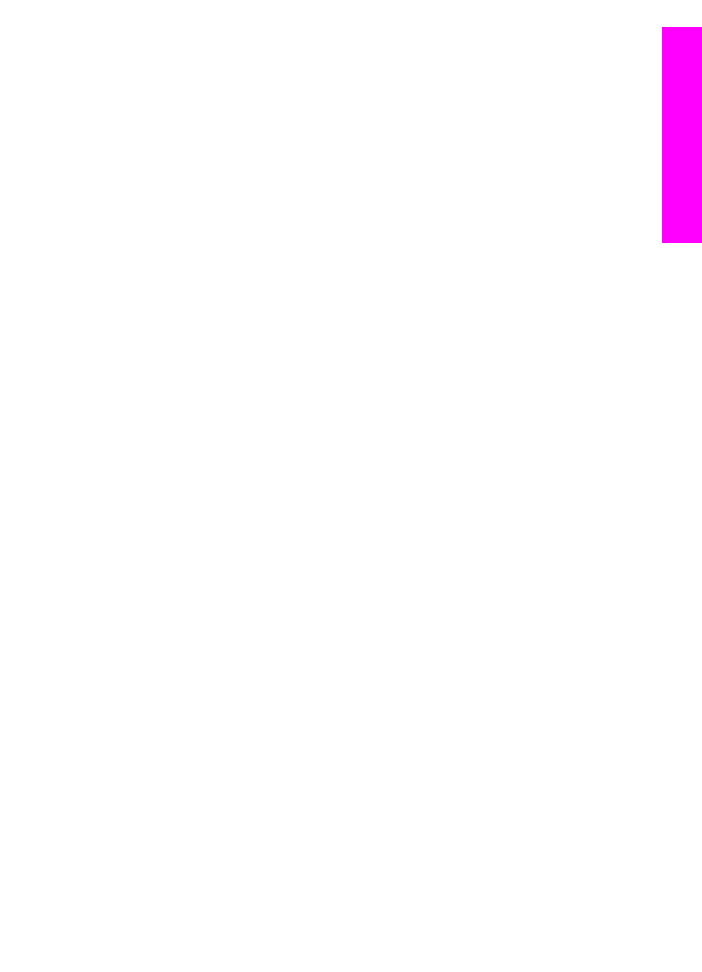
ce type d'impression sont définis et sont résumés dans l'onglet des
raccourcis d'impression. Le cas échéant, vous pouvez modifier les
paramètres dans cet onglet, mais vous pouvez également le faire dans
les autres onglets de la boîte de dialogue Propriétés.
6
Cliquez sur OK pour fermer la boîte de dialogue Propriétés.
7
Cliquez sur Imprimer ou sur OK pour commencer l'impression.
Impression depuis l'application logicielle utilisée pour créer le document
(utilisateurs Macintosh)
1
Assurez-vous que le bac d'alimentation contient du papier.
2
Sélectionnez l'appareil tout-en-un HP dans le Sélecteur (OS 9), Centre
d'impression (OS 10.2 ou version antérieure) ou Utilitaire de configuration de
l'imprimante (OS 10.3 ou version ultérieure) avant de procéder à l'impression.
3
Dans le menu Fichier de votre application logicielle, sélectionnez Mise en page.
La boîte de dialogue Mise en page s'affiche. Vous pouvez alors définir le format
du papier, son orientation et l'échelle.
4
Définissez les attributs de page :
–
Sélectionnez le format du papier.
–
Sélectionnez l'orientation du papier.
–
Entrez le pourcentage de mise à l'échelle.
Remarque
Sous OS 9, la boîte de dialogue Mise en page comporte une option
permettant d'imprimer une version miroir (ou inversée) de l'image et
d'ajuster les marges pour les impressions recto verso.
5
Cliquez sur OK.
6
Dans le menu Fichier de votre application logicielle, sélectionnez Imprimer.
La boîte de dialogue Imprimer apparaît. Si vous utilisez OS 9, le panneau
Général s'ouvre. Dans un système OS X, le panneau Copies et pages s'ouvre.
7
Modifiez les paramètres d'impression pour chaque option dans le menu
contextuel, selon le projet à réaliser.
8
Cliquez sur Imprimer pour lancer l'impression.